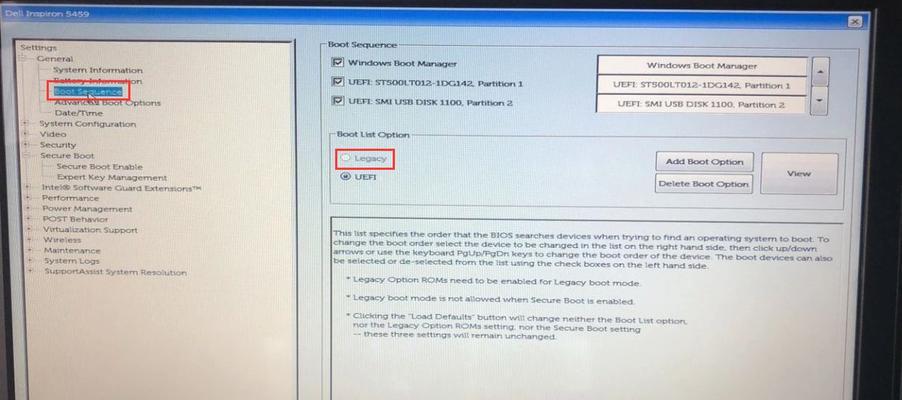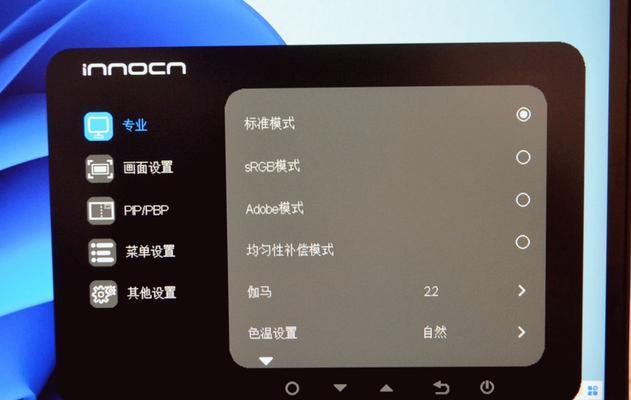戴尔笔记本锁屏壁纸如何设置?
在数字时代,个性化电脑桌面已成为表达个性的一种方式,尤其是锁屏壁纸。戴尔作为全球知名的电脑品牌,在个性化设置方面同样不落人后。本文将详细指导你如何在戴尔笔记本上设置锁屏壁纸,包括基本步骤和一些实用技巧,让你的锁屏不再单调。
开始之前:了解戴尔笔记本壁纸设置的基础
在深入了解设置壁纸的步骤之前,需要明确一点,戴尔笔记本预装的操作系统可能是Windows10或更高版本。本指南主要适用于在Windows操作系统上的设置方法。请确保您的戴尔笔记本驱动和系统更新至最新,以避免在设置过程中碰到不必要的问题。
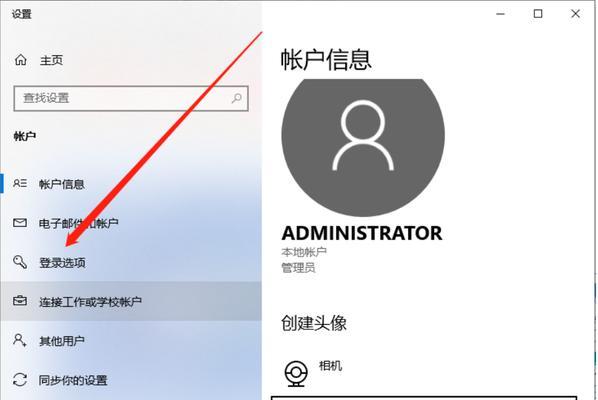
第一步:选择合适的壁纸图片
在设置壁纸之前,选择一张你喜欢且分辨率适合的图片至关重要。壁纸尺寸应与你的屏幕分辨率相匹配,这通常可以在戴尔官网或笔记本自带的系统信息中找到。

第二步:打开个性化设置
打开戴尔笔记本的“设置”应用。你可以通过在任务栏搜索框中输入“个性化”,或者直接在开始菜单中找到并点击“个性化”选项。

第三步:进入锁屏设置
在个性化设置菜单中,找到“锁屏”这一项,并点击进入。在锁屏设置中,你可以看到屏幕锁定时显示的背景图片。
第四步:更改锁屏壁纸
在锁屏设置页面,有一个名为“背景”的选项,点击它。接下来,你可以从电脑中选择你刚才下载或保存的壁纸图片。通常,系统会提供多种组合供你选择,你可以直接预览并选择一个你喜欢的样式。
第五步:应用并保存设置
选好壁纸图片后,点击“保存”或“应用”按钮。此时,你的戴尔笔记本锁屏壁纸就已经更换为所选图片了。每次锁屏时,你都能够看到新的背景,为你的设备增添一份个性。
常见问题解答
问:锁屏壁纸是否会影响电池续航?
答:壁纸本身对电池续航的影响微乎其微,但如果你选择动态壁纸或屏幕亮度设置过高,可能会稍有消耗电池电量。
问:如何取消锁屏显示壁纸?
答:如果你不喜欢锁屏壁纸,可以在“锁屏”设置中找到“屏幕超时设置”,将电脑设置为在一定时间内不自动锁屏,或者选择一张纯色壁纸作为锁屏背景。
实用技巧
定期更换壁纸可以保持新鲜感:你可以设置一个固定的周期来更换壁纸,比如每星期更换一次。
使用第三方软件增强功能:如果你希望有更多的个性化选择,可以考虑使用第三方壁纸管理软件,但请注意来源的安全性。
结语
通过以上步骤,你应该能够轻松地为你的戴尔笔记本设置锁屏壁纸。无论你是希望每次打开电脑都能看到喜欢的风景或人物,还是仅仅为了小小的个性展示,这个设置过程对于任何用户来说都是简单而有趣的。希望本文能够帮助到你,为你的戴尔笔记本带来你喜欢的面貌。
版权声明:本文内容由互联网用户自发贡献,该文观点仅代表作者本人。本站仅提供信息存储空间服务,不拥有所有权,不承担相关法律责任。如发现本站有涉嫌抄袭侵权/违法违规的内容, 请发送邮件至 3561739510@qq.com 举报,一经查实,本站将立刻删除。
- 上一篇: 坚果投影仪气球使用方法是什么?
- 下一篇: 苹果笔记本雷雳网络连接步骤是什么?
- 站长推荐
-
-

Win10一键永久激活工具推荐(简单实用的工具助您永久激活Win10系统)
-

华为手机助手下架原因揭秘(华为手机助手被下架的原因及其影响分析)
-

随身WiFi亮红灯无法上网解决方法(教你轻松解决随身WiFi亮红灯无法连接网络问题)
-

2024年核显最强CPU排名揭晓(逐鹿高峰)
-

光芒燃气灶怎么维修?教你轻松解决常见问题
-

解决爱普生打印机重影问题的方法(快速排除爱普生打印机重影的困扰)
-

红米手机解除禁止安装权限的方法(轻松掌握红米手机解禁安装权限的技巧)
-

如何利用一键恢复功能轻松找回浏览器历史记录(省时又便捷)
-

小米MIUI系统的手电筒功能怎样开启?探索小米手机的手电筒功能
-

华为系列手机档次排列之辨析(挖掘华为系列手机的高、中、低档次特点)
-
- 热门tag
- 标签列表
- 友情链接